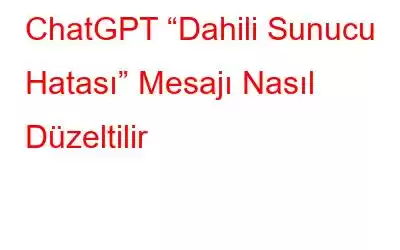ChatGPT'yi kullanırken zorluk mu yaşıyorsunuz? ChatGPT, yapay zeka sistemiyle ilgi çekici konuşmaları kolaylaştırmak için tasarlanmış yenilikçi bir dil modelidir. Amacı, kullanıcıların sorularına hızlı ve doğru bir şekilde yanıt almalarına yardımcı olmaktır. Bununla birlikte, yaygın olarak kullanılan herhangi bir hizmette olduğu gibi, kullanımdaki artış zaman zaman bağlantı sorunlarına, sunucu hatalarına ve diğer çeşitli sorunlara yol açabilir. Bu zorluklar arasında, konuşmaları beklenmedik şekilde durduran sinir bozucu ChatGPT "Dahili Sunucu Hatası" da yer alır.
ChatGPT'de "Dahili Sunucu Hatası" ile karşılaşmak sinir bozucu olabilir, ancak korkmayın! Bu kapsamlı kılavuzun amacı, sorunu anlamak, temel nedenlerini belirlemek ve ChatGPT'deki Dahili Sunucu Hatasını çözmek için etkili çözümler keşfetmek için sizi bilgiyle donatmayı amaçlamaktadır.
Bununla birlikte başlayalım. Öncelikle ilk şey –
Neden Bu Dahili Sunucu Hata Mesajını Alıyorsunuz?
Meşru bir sunucu tarafı sorundan başlayarak, ChatGPT'de bu hatanın ortaya çıkmasına çeşitli faktörler katkıda bulunabilir. Bu durum, hizmetin bilgi işlem kapasitesini geçici olarak tükettiğinde ortaya çıkabilir ve dahili sunucu hata mesajının görüntülenmesine yol açabilir.
Bunun neden olduğunu merak mı ediyorsunuz? Bunun temel nedeni ChatGPT'nin inanılmaz popülaritesidir. En yaygın kullanılan web sitelerinden biri haline gelmek, OpenAI için büyük kullanıcı akışını yönetme açısından zorluklar yarattı. Artan talebi yönetme çabalarına rağmen, zaman zaman chatbot'un aşırı yüklendiği durumlar hala gözlemlenebilir.
ChatGPT'nin şu anda kullanılıp kullanılmadığını veya performansta bir düşüş yaşanıp yaşanmadığını belirlemek için OpenAI'nin durum sayfasına başvurabilirsiniz. Durum sayfasında 'Tüm sistemler çalışıyor' ifadesi görünüyorsa sorunun kaynağı ChatGPT değildir.
Böyle durumlarda, çözmeyi deneyebileceğiniz birkaç sorun giderme yöntemini burada bulabilirsiniz hatayı bağımsız olarak düzeltin.
ChatGPT'nin “Dahili Sunucu Hatası” Sorununu Düzeltin
1. ChatGPT Web Sayfasını yenileyin
Bu sorunla karşılaşırsanız, web sitesini yenileyerek başlayın ve hata mesajının kaybolup kaybolmadığını gözlemleyin. ChatGPT'nin yaygın şekilde kötüye kullanılmasıyla mücadele etmek için OpenAI, hizmete erişmeden önce insan kullanıcı olduğunuzu doğrulamak için bir doğrulama süreci uygular. Ancak bu doğrulama belirli bir süre sonra zaman aşımına uğrayabilir, bu nedenle sayfanın yenilenmesi doğrulama sürecinin yeniden başlamasına olanak tanır.
I Sayfa yüklenirken sorun yaşıyorsanız bunun nedeni yavaş internet bağlantısı olabilir. Bu sorunu gidermek amacıyla ChatGPT'ye erişmek için farklı bir tarayıcı veya sistem kullanmayı deneyin. Ayrıca sorunun devam edip etmediğini görmek için başka bir Wi-Fi ağına bağlanmayı deneyin.
Sayfayı birden çok kez yenileyerek sorunu hızla çözebilir ve sohbet robotunu eski konumuna geri yükleyebilirsiniz. normal çalışma durumu.
Ayrıca Okuyun: Devam Ettirmek İçin ChatGPT Nasıl Kullanılır
2. Yeniden giriş yapın
Sorunu çözmek için ChatGPT'den çıkıp tekrar giriş yapabilirsiniz. Bu basit işlem genellikle sorunu çözebilir ve sohbet robotunu hatasız bir şekilde kullanmaya devam etmenize olanak tanır.
1. Adım: Oturum açtığınızda, sol alt köşeden kullanıcı adınızı tıklayın.
2. Adım: Şimdi Çıkış yap seçeneğine dokunun.
Oturumu kapattıktan sonra, ChatGPT oturum açma ekranına yönlendirileceksiniz. Buradan kimlik bilgilerinizi bir kez daha girerek tekrar oturum açmaya devam edebilirsiniz.
3. Tarayıcı Önbelleğini Temizle
Her web tarayıcısı, web sitesi meta verileri gibi küçük bilgi parçalarını ve diğer ilgili verileri saklayan belirli bir önbelleğe sahiptir. Ancak bu önbellek bazen çeşitli nedenlerle bozulabilir ve bu da sorunlara yol açabilir. Şu anda ChatGPT'de dahili sunucu hatasıyla karşılaşıyorsanız, bunun nedeni hatalı çalışan bir önbellek olabilir. Durum buysa önbelleğin nasıl temizleneceğine bakın –
4. ChatGPT'yi Farklı Bir Tarayıcıda Kullanın
Önceki çözümlerin hiçbiri sorunu çözmediyse, sorunun web tarayıcınızda olması mümkündür. Bazen belirli bir tarayıcı, ChatGPT'nin bozulmasına yol açan sorunlarla karşılaşabilir. Bu gibi durumlarda, farklı bir web tarayıcısına geçmek çoğu zaman bu hatayı düzeltebilir.
Ve Windows bilgisayarınız için mükemmel tarayıcıyı nereden bulacağınızı merak ediyorsanız endişelenmeyin! Windows PC'niz/dizüstü bilgisayarınız için en iyi hafif tarayıcıların bir listesine sahibiz.
5. Farklı Bir Cihaz Kullanın
Tarayıcıyı değiştirmek sorunu çözmezse sorunun kullandığınız cihazda olması mümkündür. Çoğu ChatGPT kullanıcısı bilgisayarlarında görüşmelere katıldığından, genellikle bu sorun PC'lerde daha sık ortaya çıkma eğilimindedir. Bu gibi durumlarda bilgisayarınızdan çıkış yapmayı deneyin ve akıllı telefonunuzu hazır bulundurun. Belirli bir platformla sınırlı olmadığınızı ve ihtiyaç duyduğunuzda cihazlar arasında geçiş yapabileceğinizi unutmayın.
Ayrıca Okuyun: Nasıl Kurulur? Android ve iOS Cihazınızda Bir Uygulama Olarak ChatGPT
6. Hız Sınırları
ChatGPT'yi sık kullanıyorsanız OpenAI'nin hız sınırıyla karşılaşmış olabilirsiniz. Basitçe açıklamak gerekirse, ücretsiz hesapların saat başına isteyebilecekleri yanıt sayısında bir kısıtlaması vardır ancak günlük ve aylık sınırlar da geçerli olabilir.
Birkaç paragraflık metin oluşturmak, saatlik sınıra ulaşma olasılığını artırır. ChatGPT'nin yanıtlarının uzunluğuna göre belirlenir. Bu nedenle, oluşturduğunuz metnin boyutunun kullanımınızı doğrudan etkileyeceğini ve oran sınırını etkileyebileceğini unutmamanız önemlidir.
7. Eklentileri/Uzantıları Devre Dışı Bırakın
Eklentiler ve uzantılar, özellikle reklamları engelleyenler olmak üzere tarayıcı hızını ve işlevselliğini artıran değerli araçlardır. Ancak bu eklemelerin zaman zaman belirli sitelerin normal işleyişini bozabileceğini belirtmekte fayda var. Bunun ChatGPT'yi etkilemediğinden emin olmak için uzantıları ve eklentileri devre dışı bırakarak sorunun devam edip etmediğini kontrol edebilirsiniz. Bunu yaparak, bu ek bileşenlerden herhangi birinin ChatGPT'nin işlevselliğiyle çakışmaya neden olup olmadığını belirleyebilirsiniz.
Ayrıca Okuyun: Mac'te Safari Uzantıları Nasıl Kaldırılır
ChatGPT 'Dahili Sunucu Hatası' DüzeltildiChatGPT'de “Dahili Sunucu Hatası” mesajıyla karşılaşmak sinir bozucu olabilir, ancak sorunu çözmek için atabileceğiniz birkaç adım olduğundan emin olabilirsiniz. Sayfayı yenilemek ve OpenAI'nin durum sayfasını kontrol etmekten çıkış yapıp farklı bir tarayıcı veya cihaz denemeye kadar bu sorun giderme yöntemleri çoğu zaman yolunuza devam etmenizi sağlayabilir. Bu çözümleri keşfederek engelleri aşabilir ve ChatGPT'nin sunduğu kusursuz konuşma deneyiminin keyfini çıkarmaya devam edebilirsiniz.
Windows, Android, iOS ve Windows ile ilgili daha fazla sorun giderme kılavuzu, liste ve ipucu ve püf noktası için macOS, bizi ve Pinterest'te takip edin.
Sonraki Okuma:
ChatGPT'yi Windows 11/10 PC'ye Uygulama Olarak Yükleme
Güvenlik Açıklarını Ortaya Çıkarmak: ChatGPT'nin Güvenlik Risklerinin Anlatılmamış Hikayesi
Okunma: 139